Sind Sie es leid, Werbeeinblendungen auf dem Bildschirm Ihres Samsung Galaxy Note 10 Lite zu sehen? Anwendungen, Browser, soziale Netzwerke, Spiele… Sie möchten den Inhalt genießen, aber Ihre Erfahrung wird immer durch übermäßige und aufdringliche Werbung gestört. Zum Glück gibt es Lösungen für Werbung auf deinem Samsung Galaxy Note 10 Lite blockieren . In diesem Zusammenhang erfahren wir zunächst, wie Sie gezielte Werbung auf Ihrem Samsung Galaxy Note 10 Lite deaktivieren können. Dann bringen wir Ihnen bei, wie Sie die Anzeige von Werbung auf einem Samsung Galaxy Note 10 Lite vollständig stoppen.
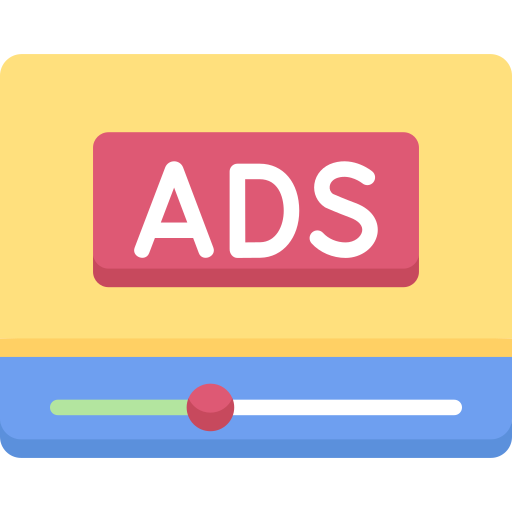
Wie blockiere ich gezielte Werbung auf meinem Samsung Galaxy Note 10 Lite?
Schneiden Sie das Werbetracking auf Ihrem Samsung Galaxy Note 10 Lite ab
Gezielte Anzeigen, die auf Ihrem Samsung Galaxy Note 10 Lite erscheinen, funktionieren mit a persönliche Werbe-ID . Mit dieser Kennung können Werbetreibende nicht nur Ihren Suchverlauf speichern, sondern auch Daten und Informationen zu Ihren Gewohnheiten und Interessen abrufen. Zum Deaktivieren Sie Ihre Werbe-ID et Werbung blockieren auf Ihrem Samsung Galaxy Note 10 Lite ist hier die Vorgehensweise:
- Gehe zum " Parameter »Von Ihrem Samsung Galaxy Note 10 Lite-Telefon
- Klicken Sie auf die Option » Google »
- Gehen Sie zum Reiter "Dienste"
- Wählen Sie dann das " Anzeigen »
- Beenden Sie die Personalisierung von Anzeigen, indem Sie das " Deaktivieren Sie interessenbezogene Werbung ".
- Sie können gleichzeitig auf » Setzen Sie Ihre Werbe-ID zurück Um Ihre Dateien zurückzusetzen.
Deaktivieren Sie personalisierte Werbung, indem Sie Ihre Apps schließen
Damit Werbetreibende möglichst wenig Daten über Sie haben und Ihnen somit die Möglichkeit geben, gezielte Werbung auf Ihrem Samsung Galaxy Note 10 Lite zu reduzieren, beachten Sie Anwendungen stoppen die im Hintergrund laufen. Letztere sind in der Tat in " veille »Und auch wenn Sie sie nicht nutzen, sammeln und übermitteln sie Daten über Sie wie Ihren Standort. Um all dies zu vermeiden, ist hier die Vorgehensweise zu implementieren:
- Öffne das " Parameter »Von Ihrem Samsung Galaxy Note 10 Lite
- Klicke auf " Anwendungen »
- Dann klicken Sie auf » Aktuelle Bewerbungen schließen ".
Mit diesen Techniken können Sie nur gezielte Werbung auf Ihrem Samsung Galaxy Note 10 Lite deaktivieren. Um sie vollständig zu blockieren, gibt es andere Techniken.
Wie deaktiviere ich Werbung auf meinem Samsung Galaxy Note 10 Lite vollständig?
Verwenden Sie eine Anwendung, um Werbung auf einem Samsung Galaxy Note 10 Lite zu deaktivieren
Sie möchten sowohl das Tracking deaktivieren als auch gleichzeitig Werbung auf Ihrem Samsung Galaxy Note 10 Lite blockieren und das alles kostenlos ? In diesem Sinne die Lösung
Adblock Browser ist alles gefunden. Diese Anwendung bietet Ihnen die Möglichkeit, im Internet zu surfen, ohne die üblichen und ununterbrochenen Werbungen wie Pop-ups, Videoanzeigen und Banneranzeigen . Es verhindert auch, dass Werbetreibende Ihre Aktionen wiederherstellen und deaktiviert gezielte Werbung auf Ihrem Samsung Galaxy Note 10 Lite. Letzten Endes, es blockiert Anzeigen, bevor sie heruntergeladen werden . Auf diese Weise können Sie Daten sparen und die Batterielebensdauer verlängern. Sie geht für navigateurs , dennoch gleichzeitig für soziale Netzwerke (Twitter, Facebook, Instagram, Youtube usw.). Um es zu aktivieren:
- Laden Sie die App auf der . herunter Google Play Store .
- Durch die Installation auf Ihrem Samsung Galaxy Note 10 Lite können Sie akzeptiere die Nutzungsbedingungen der Anwendung.
- Adblock-Browser starten und wählen Sie die Anwendungen aus, aus denen Sie Anzeigen entfernen möchten. Dann bestätigen.
- Es wird automatisch Werbung filtern auf Ihrem Android-Telefon im Hintergrund ausgeführt.
Verwenden Sie einen bestimmten Browser, der Werbung blockiert
Für den Fall, dass Sie finden möchten integrierte Werbeblockierung ohne auf ein Plugin zurückzugreifen auf Ihrem Samsung Galaxy Note 10 Lite, die Opera-Browser mit kostenlosem VPN ist die beste Technik. Schnell zu installieren und einfach zu bedienen, ist Opera einer der ersten Webbrowser, der automatisch einen Werbeblocker integriert. Es enthält auch a Kostenloses und unbegrenztes VPN um Ihre Privatsphäre zu stärken.
Wenn du willst Ändern Sie die IP-Adresse Ihres Samsung Galaxy Note 10 Lite, finden Sie in unserem Artikel die Methode zur Implementierung.
Schließlich ist die Anwendung kostenlos und ohne Abonnement. Um es zu verwenden, nichts Offensichtlicheres:
- Laden Sie die App herunter von Google Play Store .
- Aktivieren Sie die Option zum Blockieren von Anzeigen in den "Einstellungen".
- Es blockiert jetzt fast alle Anzeigen auf Ihrem Samsung Galaxy Note 10 Lite.
Beenden Sie den Internetzugang von Ihrem Samsung Galaxy Note 10 Lite
Eines der einfachsten Verfahren zum Blockieren von Anzeigen auf Ihrem Samsung Galaxy Note 10 Lite besteht darin, Internetzugang kürzen des letzteren durch Aktivieren des " Flugzeug-Modus ". Da die Anzeige das Internet benötigt, um angezeigt zu werden, können die Anzeigen Ihr Android-Telefon nicht mehr erreichen, wenn Sie die Verbindung trennen. Dieser Trick funktioniert natürlich nur bei Offline-Apps und -Spiele , für den Betrieb keine Internetverbindung erforderlich.
Wenn Sie möchten, dass so viele Tutorials wie möglich zum König des Samsung Galaxy Note 10 Lite werden, laden wir Sie ein, die anderen Tutorials in der Kategorie zu durchsuchen: Samsung Galaxy Note 10 Lite.
